[Cant]タブでカント パラメータを定義することにより、軌道サブアセンブリの[Preview]パネルでカント効果をどのように表示するかを定義できます。[LeftRail]と[RightRail]パラメータを定義すると、Subassembly Composer によりサブアセンブリが軌道アセンブリとして扱われ、カント値が適用されます。カントを適用するリンクの[プロパティ]パネルで[ApplyAOR]チェック ボックスをオンにすると、[Preview]パネルでカントの効果が表示されます([道路モード]の場合)。
注: [ApplyAOR]チェック ボックスは、Subassembly Composer でのアブアセンブリのプレビュー方法、および Autodesk Subassembly Composerでサブアセンブリを使用するときの動作に影響します。
注: [Cant]タブのパラメータは、Subassembly Composer でカント効果をプレビューするためのみに使用されます。ただし、ジオメトリを柔軟に定義できるように、Autodesk Subassembly Composer でサブアセンブリを使用する際にサブアセンブリ自体によって参照されるゲージの幅(倍精度型)と同様、[Input/Output Parameters]タブで一部のパラメータを定義できます。
カントが、サブアセンブリが Autodesk Subassembly Composer で使用されている際に正しく計算され、Subassembly Composer で正しくプレビューされるようにするには、次の図に示すように、[Preview]パネルに表示される原点( で表示)が、左軌道上部ポイントと右軌道上部ポイントの中心点にあることを確認します。
で表示)が、左軌道上部ポイントと右軌道上部ポイントの中心点にあることを確認します。

軌道サブアセンブリを Autodesk Subassembly Composer に読み込んで、コリドー横断ビューでカント効果を確認することができます。カントが正しく計算されるようにするためには、軌道線形プロパティのゲージの幅の値が軌道サブアセンブリの実際のゲージの幅と等しいことを確認します。
例
カントを定義する方法の例を見るには、次のサンプル PKT ファイルを開きます。
Rail_Cant_Example.pkt
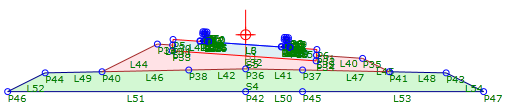
この例は軌道サブアセンブリを示しています。
- ApplyAOR は、下に示すサブアセンブリの一部を形成するすべてのリンク(左軌道と右軌道内のすべてのリンクを含む)に指定されています。
-

- GaugeWidth パラメータは、[Input/Output Parameters]タブで指定されています。
- [Preview]パネルに表示する値は、[Cant]タブで指定されています。